Tiktok पर टेक्स्ट कैसे जोड़ें: जानें कि अपने वीडियो में कैप्शन कैसे जोड़ें
वीडियो सामग्री देखने और साझा करने के लिए दुनिया भर में टिकटॉक का व्यापक रूप से उपयोग किया जाता है। यदि आप एप्लिकेशन पर स्क्रॉल करते हैं, तो आपको अलग-अलग सामग्री दिखाई देगी। कुछ उपयोगकर्ता नृत्य नृत्यकला, डब-मैश, खाना पकाने के ट्यूटोरियल, जीवन के टुकड़े और प्रेम सलाह, और बहुत कुछ करते हैं। जैसा कि आप देख सकते हैं, कुछ वीडियो में कैप्शन या उपशीर्षक प्रस्तुत किए गए हैं। ये टेक्स्ट दर्शकों को वीडियो के बारे में गहरी समझ हासिल करने में मदद करते हैं। इसके साथ, एप्लिकेशन पर वीडियो पोस्ट करते समय टेक्स्ट जोड़ने पर विचार करें। इस पोस्ट में बिल्ट-इन और अन्य एप्लिकेशन का उपयोग करके टिकटोक में टेक्स्ट जोड़ने पर निर्देशात्मक मार्गदर्शिकाएँ हैं। जानने के लिए टिकटॉक में टेक्स्ट कैसे ऐड करें, निम्नलिखित भागों के साथ आगे बढ़ें।
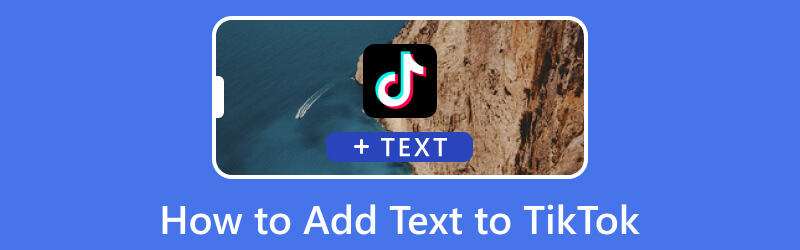
पृष्ठ सामग्री
भाग 1। टिकटोक का उपयोग करके वीडियो में टेक्स्ट कैसे जोड़ें
यह भाग आपके मोबाइल डिवाइस का उपयोग करके टिकटोक वीडियो में टेक्स्ट जोड़ने के तरीके पर निर्देशात्मक चरण प्रस्तुत करेगा।
चरण 1। सबसे पहले और सबसे महत्वपूर्ण, अपने मोबाइल डिवाइस पर अपना टिकटॉक एप्लिकेशन खोलें। एप्लिकेशन खुलने के बाद, क्लिक करें (+) आइकन आपकी स्क्रीन के निचले केंद्र में या आपके फ़ीड के नीचे। यहां, आप एक नया वीडियो ले सकते हैं, अपने पिछले वीडियो का पता लगाने के लिए अपना ड्राफ़्ट खोल सकते हैं या अपनी फ़ोन गैलरी से सामग्री अपलोड कर सकते हैं।
चरण 2। एक बार जब आपका वीडियो मुख्य संपादन अनुभाग में जुड़ जाता है, तो आपको अपनी स्क्रीन के दाएं कोने पर विकल्पों की एक सूची दिखाई देगी। क्लिक करें आ आइकन जो दर्शाता है टेक्स्ट विकल्प, जिनका उपयोग आप अपने वीडियो में टेक्स्ट शामिल करने के लिए कर सकते हैं। यहां, वह पाठ दर्ज करें जिसे आप अपने वीडियो में शामिल करना चाहते हैं।
चरण 3। एक बार जब आप वह पाठ दर्ज कर लेते हैं जिसे आप जोड़ना चाहते हैं, तो आप इसे अपनी पसंद के आधार पर अनुकूलित करना शुरू कर सकते हैं। क्लिक करें ए जोर देने के लिए आपके द्वारा दर्ज किए गए टेक्स्ट को बोल्ड करने के लिए आइकन। अगला, क्लिक करें चार क्षैतिज रेखाएँ अपने पाठ के संरेखण को बदलने के लिए आइकन। फिर, सूचना की प्रस्तुति को बढ़ाने के लिए प्रस्तुत सूची से अपना वांछित पाठ चुनें। इसके अलावा, अपने पाठ के लिए एक विशेष रंग चुनें। बाद में, टेक्स्ट को स्क्रीन पर अपनी इच्छित स्थिति में खींचें।
चरण 4। जब हो जाए, तो क्लिक करें किया हुआ आपकी स्क्रीन के ऊपरी दाईं ओर बटन। फिर, क्लिक करें आगे बटन, अन्य सेटिंग्स सेट करें, और क्लिक करें पद इसे अपलोड करने के लिए।
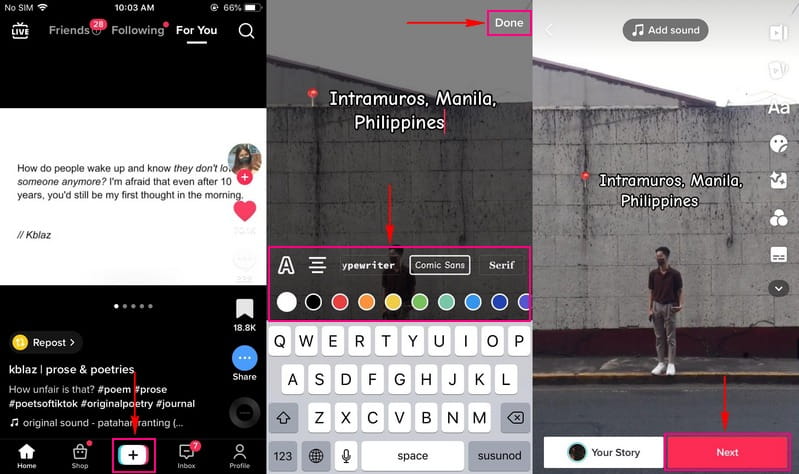
भाग 2। टिकटोक के लिए वीडियो में टेक्स्ट कैसे जोड़ें
1. कंप्यूटर पर: विडमोर वीडियो कन्वर्टर
आपके वीडियो में टेक्स्ट जोड़ने के लिए उत्कृष्ट एप्लिकेशन है जो कई संपादन कार्य प्रदान करता है Vidmore वीडियो कनवर्टर. इसमें एक अंतर्निहित वीडियो वॉटरमार्क टूल है जो आपको अनुकूलन योग्य विकल्पों के साथ अपने वीडियो में टेक्स्ट जोड़ने में सक्षम बनाता है। इस टूल में एक टेक्स्ट-एडिंग फीचर है जो आपको उस टेक्स्ट को शामिल करने की अनुमति देता है जिसे आप इनपुट करना चाहते हैं। इसमें फ़ॉन्ट, शैली, आकार और रंग चयन सहित कई पाठ संशोधन हैं।
इसके अलावा, इसमें वीडियो आउटपुट सेटिंग्स हैं जो आपको अपना वांछित प्रारूप, रिज़ॉल्यूशन, फ्रेम दर, गुणवत्ता और बहुत कुछ चुनने देती हैं। इसके साथ, आपके पास अपनी पसंद के आधार पर अपने वीडियो को बढ़ाने का पूरा नियंत्रण होता है। विडमोर वीडियो कन्वर्टर आपके टिकटोक वीडियो में टेक्स्ट जोड़ सकता है और आपके वीडियो को पहले से बेहतर बनाने के लिए आपको कई विकल्प प्रदान करता है। Tiktok वीडियो में टेक्स्ट जोड़ने का तरीका जानने के लिए चरणों का संदर्भ लें।
- विभिन्न टेक्स्ट संशोधनों के साथ वीडियो में टेक्स्ट शामिल करें।
- अपना वीडियो रिज़ॉल्यूशन, गुणवत्ता, फ़्रेम दर और बहुत कुछ बदलें।
- लोकप्रिय मीडिया फ़ाइल स्वरूपों का समर्थन करें।
- macOS और विंडोज पीसी के साथ संगत।

चरण 1. Vidmore वीडियो कन्वर्टर डाउनलोड और इंस्टॉल करें
पूर्ण पहुंच प्राप्त करने के लिए, प्रोग्राम को अपने कंप्यूटर डिवाइस पर डाउनलोड और इंस्टॉल करें। स्थापना के बाद, प्रक्रिया शुरू करने के लिए प्रोग्राम खोलें।
चरण 2. वीडियो वॉटरमार्क चुनें
जब आप प्रोग्राम खोलते हैं, तो नेविगेट करें उपकरण बॉक्स टैब, और खोजें वीडियो वॉटरमार्क प्रस्तुत उपकरणों की सूची से। इसे जल्दी से खोजने के लिए इसे वीडियो ट्रिमर के नीचे और वीडियो क्रॉपर के बगल में रखा गया है।
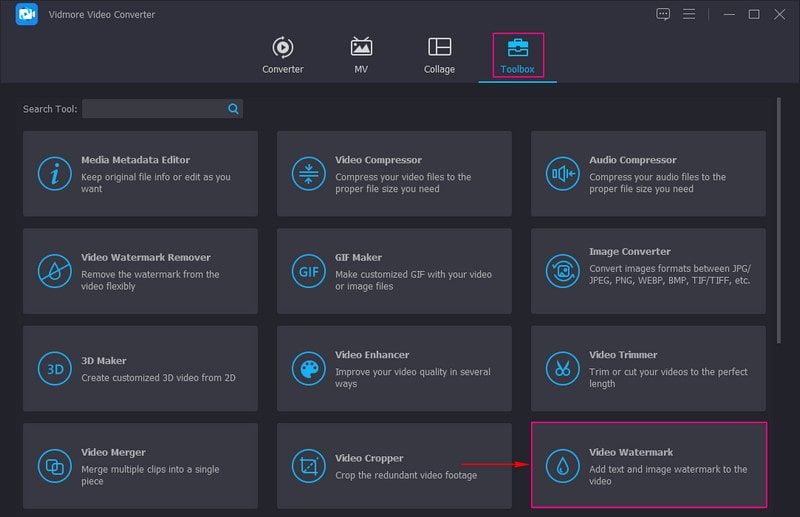
चरण 3. वीडियो वॉटरमार्क में वीडियो जोड़ें
एक नई विंडो दिखाई देगी जहां आप अपनी वीडियो फ़ाइल जोड़ेंगे। मारो (+) आइकन, और यह स्वचालित रूप से आपके कंप्यूटर फ़ोल्डर को खोल देगा और उस टिकटोक वीडियो का चयन करेगा जिसमें आप टेक्स्ट जोड़ना चाहते हैं।
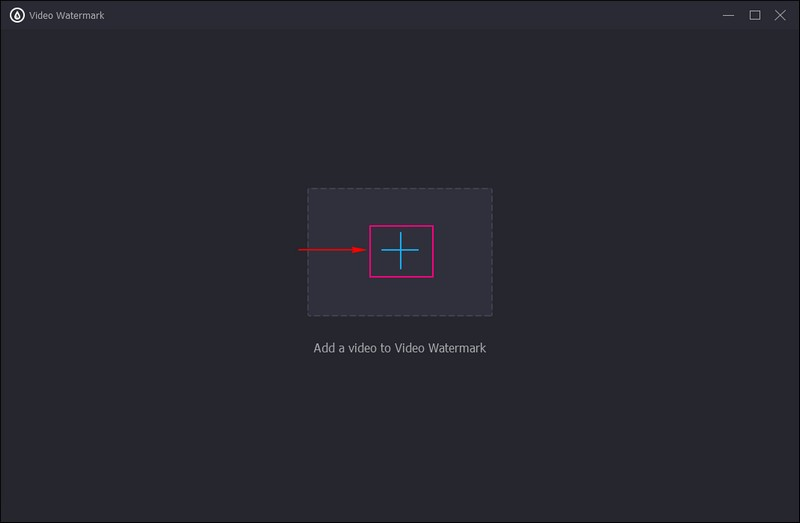
चरण 4. वीडियो में टेक्स्ट जोड़ें
यह आपको मुख्य संपादन अनुभाग में लाएगा, जो आपको अपने वीडियो में टेक्स्ट जोड़ने में सक्षम बनाता है। दो विकल्प प्रस्तुत किए गए हैं: + टेक्स्ट वॉटरमार्क तथा + छवि वॉटरमार्क. इन दोनों में से + टेक्स्ट वॉटरमार्क विकल्प।
के प्रमुख हैं टेक्स्ट आपकी स्क्रीन के बाएं कोने पर आइकन। एक पाठ दर्ज करें जिसे आप अपने वीडियो में शामिल करना चाहते हैं। जब हो जाए, तो पहले की तुलना में इसे बेहतर बनाने के लिए टेक्स्ट को कस्टमाइज़ करने के लिए आगे बढ़ें। के लिए सिर फ़ॉन्ट विकल्प, ड्रॉप-डाउन मेनू सूची पर क्लिक करें और अपनी इच्छित फ़ॉन्ट शैली चुनें। यदि आप टेक्स्ट को स्क्रीन पर अधिक प्रमुख बनाना चाहते हैं, तो बी आइकन दबाएं, जो टेक्स्ट को बोल्ड कर देगा। इसके अलावा, आप अपना टेक्स्ट इन बना सकते हैं इटैलिक, अंडरलाइन, तथा स्ट्राइकथ्रू शैली। अपने टेक्स्ट को और बेहतर दिखाने के लिए, ऐसे रंग का चयन करें जो आपके वीडियो के वाइब से मेल खाता हो रंग विकल्प। बाद में, अपने पाठ के साथ समायोज्य फ्रेम को उस स्थिति में खींचें, जिसे आप रखना चाहते हैं।
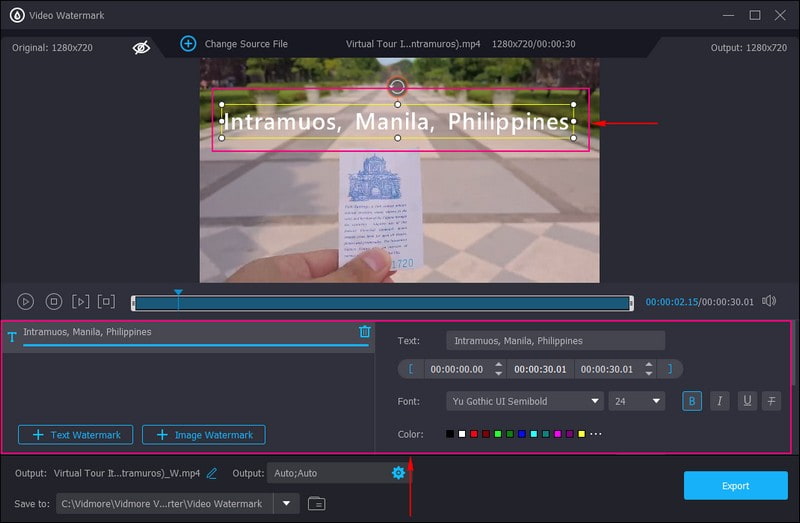
चरण 5. पाठ के साथ वीडियो निर्यात करें
जब पूरा हो जाए, तो सम्मिलित टेक्स्ट के साथ अपने संपादित वीडियो को प्रोसेस करने के लिए एक्सपोर्ट बटन दबाएं। उसके बाद, आप अपने आउटपुट को अपने कंप्यूटर फ़ोल्डर में ढूँढ सकते हैं।
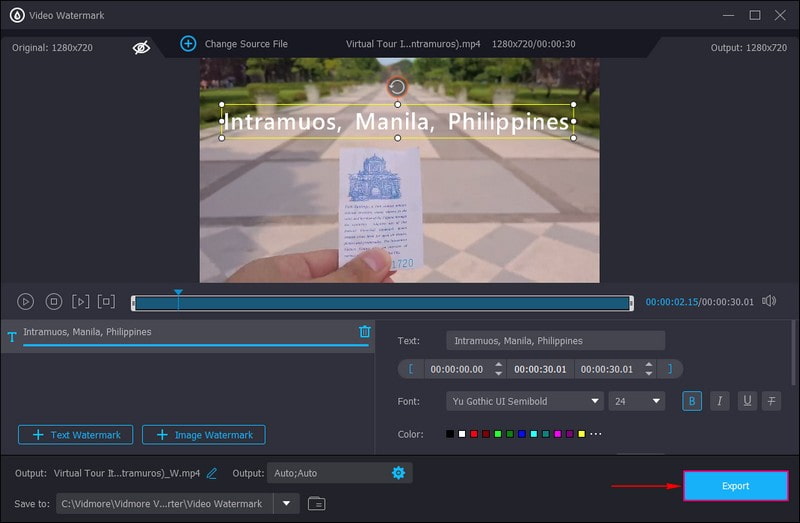
2. Android पर: Vid.Fun
विड.फन एक ऑल-इन-वन वीडियो संपादक है जो उपयोगकर्ताओं को आश्चर्यजनक वीडियो बनाने, संशोधित करने और संपादित करने की अनुमति देता है। यह कई संपादन कार्य और आधुनिक डिज़ाइन प्रदान करता है। यह एप्लिकेशन उच्च-गुणवत्ता वाले आउटपुट वीडियो का उत्पादन कर सकता है, इसमें कई दृश्य प्रभाव होते हैं, और इसमें ऐसी सेटिंग्स होती हैं जो नेविगेट करने में आसान होती हैं। इसके साथ, इसमें एक अंतर्निहित पाठ विकल्प है जो उपयोगकर्ताओं को अपने वीडियो में पाठ या उपशीर्षक जोड़ने में सक्षम बनाता है। इसके अलावा, इसमें टेक्स्ट संशोधन हैं, जैसे कि फोंट, शैली, प्रभाव, बुलबुले, और बहुत कुछ। इस एप्लिकेशन के माध्यम से, आपका वीडियो पहले की तुलना में ऊपर जाएगा क्योंकि यह आपको ऐसा टेक्स्ट जोड़ने देगा जो आपकी अपेक्षाओं को पूरा कर सके।
प्रमुख विशेषताऐं:
- इसमें वीडियो ट्रिमिंग, क्रॉपिंग, रोटेटिंग और बैकग्राउंड-चेंजिंग एडिटिंग ऑप्शन हैं।
- इसमें एक अंतर्निहित विकल्प है जो उपयोगकर्ताओं को वीडियो में फ़िल्टर, स्टिक और बहुत कुछ लागू करने में सक्षम बनाता है।
- यह उपयोगकर्ताओं को फोंट, शैलियों, प्रभावों, बुलबुले और अधिक का उपयोग करके पाठ इनपुट करने और उपशीर्षक बनाने की अनुमति देता है।
- यह 4K/HD उच्च-गुणवत्ता वाले आउटपुट वीडियो बनाता है।
टिकटोक वीडियो में टेक्स्ट जोड़ने के तरीके के बारे में निर्देशात्मक मार्गदर्शिका नीचे दी गई है:
चरण 1। Google Play Store पर जाएं, और Vid.Fun को खोजें, और एप्लिकेशन को डाउनलोड और इंस्टॉल करें। उसके बाद, अपने वीडियो में टेक्स्ट जोड़ना शुरू करने के लिए एप्लिकेशन खोलें।
चरण 2। एप्लिकेशन ओपन करने के बाद आपकी स्क्रीन पर कई विकल्प दिखाई देंगे। दबाओ टेक्स्ट आपकी स्क्रीन के ऊपरी बाएँ कोने में स्थित बटन। अगला, उस वीडियो का चयन करें जिसे आप अपने कैमरा रोल से टेक्स्ट जोड़ना चाहते हैं। फिर, क्लिक करें डिफ़ॉल्ट पाठ बटन और से एक पाठ दर्ज करें इनपुट छड़। बाद में, फ़ॉन्ट, शैली, प्रभाव, बुलबुले, एनिमेशन, और बहुत कुछ का उपयोग करके टेक्स्ट को अनुकूलित करने के लिए आगे बढ़ें।
चरण 3। एक बार तय हो जाने के बाद, अपने संपादित वीडियो को पाठ के साथ सहेजने के लिए अपनी स्क्रीन के ऊपरी दाएँ भाग में निर्यात करें बटन पर जाएँ।
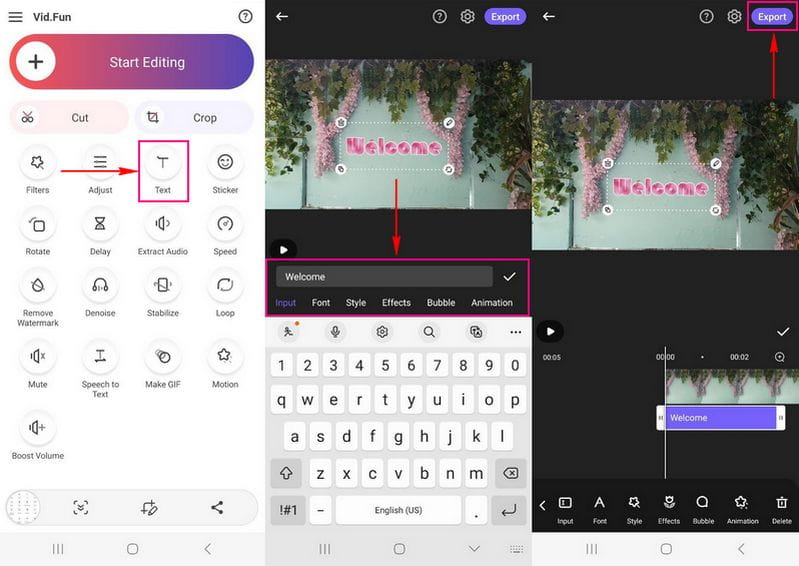
3. आईफोन पर: आईमूवी
यदि आप अपने आईफोन पर उपलब्ध एक लोकप्रिय वीडियो एडिटिंग एप्लिकेशन का उपयोग करना चाहते हैं, तो आप iMovie पर भरोसा कर सकते हैं। इसमें एक अनुकूल उपयोगकर्ता इंटरफ़ेस है जो उपयोगकर्ताओं को अपनी वीडियो सामग्री को तेज़ी से संपादित करने देता है। यह उपयोगकर्ताओं को उनके वीडियो को बढ़ाने, क्रॉप करने और घुमाने, स्थिर करने, संक्रमण जोड़ने और बहुत कुछ करने की अनुमति देता है। इसके ऊपर, इसमें एक टेक्स्ट विकल्प है जहां उपयोगकर्ता अपने वीडियो में कैप्शन और उपशीर्षक जोड़ सकते हैं। इसके साथ, इसमें संपादन कार्य हैं, जो उपयोगकर्ताओं को एक फ़ॉन्ट, शैली का चयन करने, एक रंग लागू करने, और बहुत कुछ करने में सक्षम बनाता है।
प्रमुख विशेषताऐं:
- यह एक एल्बम, चित्र और वीडियो को मिलाकर वीडियो बना सकता है।
- यह सरलीकृत शॉट सूची का उपयोग करके क्लिप को आसानी से पुनर्व्यवस्थित या हटा सकता है।
- यह उपयोगकर्ताओं को गतिशील दृश्य शैलियों जैसे फोंट, फिल्टर, लेआउट, संगीत, रंग पट्टियाँ, और बहुत कुछ लागू करने में सक्षम बनाता है।
- इसमें एक अंतर्निहित पाठ विकल्प पैक किया गया है, जिससे उपयोगकर्ता फ़ॉन्ट, शैली, आकार बदलने और बहुत कुछ बदल सकते हैं।
नीचे iMovie का उपयोग करके टिकटोक क्लिप में टेक्स्ट जोड़ने के तरीके के बारे में चरण-दर-चरण प्रक्रिया दी गई है:
चरण 1। अपने मोबाइल डिवाइस पर iMovie एप्लिकेशन खोलें। इसके बाद, अपनी स्क्रीन के निचले कोने में इंस्पेक्टर नियंत्रण रखने के लिए वीडियो को टाइमलाइन में जोड़ें।
चरण 2। दबाएं टी आइकन जो पाठ विकल्प का प्रतिनिधित्व करता है। सूची में जो प्रस्तुत किया गया है, उसके आधार पर एक टेक्स्ट शैली का चयन करें। फिर, चुनें कि क्या आप टेक्स्ट को इंटरफ़ेस के मध्य या निचले हिस्से में रखना चाहते हैं।
चरण 3। एक बार तय हो जाने पर, टैप करें किया हुआ आपकी स्क्रीन के ऊपरी दाएं कोने पर बटन। अगला, वह पाठ दर्ज करें जिसे आप अपने टिकटोक वीडियो में जोड़ना चाहते हैं। एक बार जब आप पाठ दर्ज कर लेते हैं, तो आप अन्य संपादन विकल्पों का उपयोग करके इसे और संपादित कर सकते हैं। क्लिक करें आ आइकन या फ़ॉन्ट विकल्प यदि आप अपने पाठ का फ़ॉन्ट बदलना चाहते हैं। साथ ही, क्लिक करें रंग अपने पाठ में रंग लगाने का विकल्प। उसके बाद, आप अपने टेक्स्ट को उस स्थान पर खींच सकते हैं जहाँ आप उसे रखना चाहते हैं।
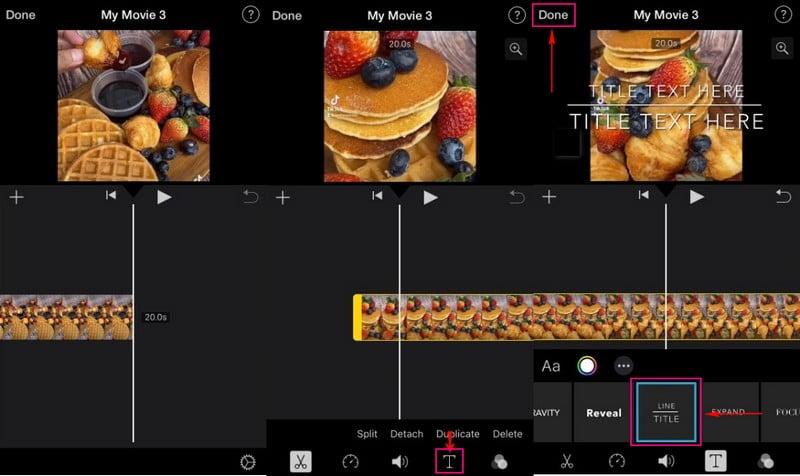
भाग 3. टिकटॉक में टेक्स्ट जोड़ने के बारे में अक्सर पूछे जाने वाले प्रश्न
क्या आपको टिकटोक वीडियो में टेक्स्ट जोड़ना चाहिए?
अपने टिकटॉक वीडियो में टेक्स्ट जोड़ना जरूरी नहीं है। यदि आप नृत्य नृत्यकला कर रहे हैं, तो पाठ की आवश्यकता नहीं है। हालाँकि, टेक्स्ट दर्शकों को आपकी सामग्री को गहराई से समझने में मदद कर सकता है।
हम वीडियो एडिटिंग में टेक्स्ट टूल का उपयोग क्यों करते हैं?
रचनाकारों ने अपनी वीडियो सामग्री में कैप्शन या उपशीर्षक शामिल करने के लिए टेक्स्ट टूल का उपयोग किया। इससे दर्शक तुरंत समझ सकते हैं कि आपका वीडियो किस बारे में है.
वीडियो पर टेक्स्ट क्या कहलाता है?
वीडियो पर टेक्स्ट को टेक्स्ट ओवरले कहा जाता है, जो तब होता है जब आप अपने वीडियो पर टेक्स्ट तत्व जोड़ते हैं। आपके वीडियो पर पाठ दिखाई देगा, जिसे दर्शक वीडियो देखते समय देख सकते हैं।
निष्कर्ष
टिकटोक में एक अंतर्निहित वीडियो संपादक है, जो उपयोगकर्ताओं को वीडियो में टेक्स्ट जोड़ने जैसे विभिन्न संपादन विकल्प प्रदान करता है। इस पोस्ट ने आपको सिखाया टिकटॉक पर टेक्स्ट कैसे डालें, जिससे आप अपने वीडियो में कैप्शन और उपशीर्षक जोड़ सकते हैं। इसके अलावा, इस पोस्ट में आपके वीडियो में टेक्स्ट जोड़ने में सक्षम कई एप्लिकेशन प्रस्तुत किए गए हैं। लेकिन अगर आप एक ऐसा एप्लिकेशन चाहते हैं जो आपको टेक्स्ट जोड़ने और उसे कस्टमाइज़ करने में मदद कर सके, तो आपको विडमोर वीडियो कन्वर्टर का उपयोग करना होगा। इसके अलावा, यह आपको अपने वीडियो की आउटपुट सेटिंग्स को बदलने का पूरा नियंत्रण देता है।


